| 渲染、动画 | 您所在的位置:网站首页 › fusion360动画 › 渲染、动画 |
渲染、动画
|
# 模型渲染 在 Fusion 360 中,渲染是指为 3D 模型转换为高质量图片的过程。通过渲染,您可以为设计模型添加材质、光照、阴影和纹理等效果,以创建高质量的视觉呈现。 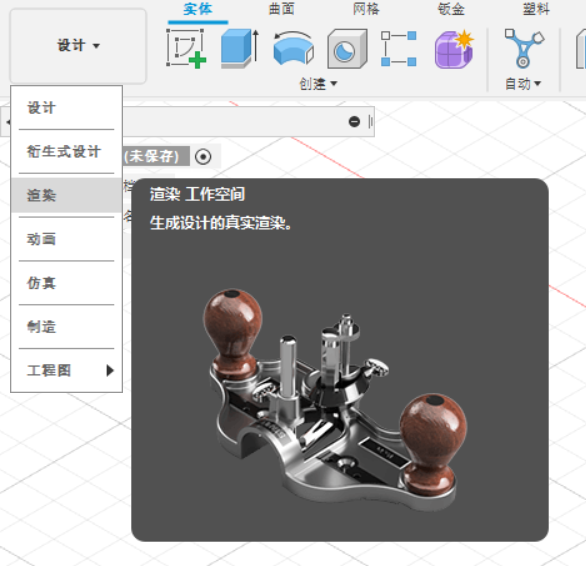 渲染功能提供了一系列工具和设置,使您能够对模型进行各种视觉效果的调整和控制。以下是渲染的命令说明: 物理材料:您可以选择不同的材质来为模型赋予特定的质感。Fusion 360 提供了各种内置的材质库,包括金属、塑料、玻璃、木材等。您还可以导入自定义材质和纹理,以满足特定需求。外观:你可以选择不同的外观来为模型赋予特定的外观。场景设置:亮度是渲染过程中非常重要的因素之一,它可以影响模型的明暗、阴影和反射等效果。Fusion 360 提供了不同类型和位置的灯光设置,如点光源、平行光源和环境光。您可以调整灯光的强度、颜色和方向,以达到所需的效果;位置可以调整灯光的角度和亮度规模;颜色栏可以调整背景色;地面部分可以设置模型与环境交互方式;相机设置可以调整焦距和曝光,设置焦点;环境库可以选择应用不同的环境和照明方案。贴图:将图片附着在模型的表面,可以调整贴图的位置与比例。相机视角:相机视角决定了渲染图像的观察角度和焦距。Fusion 360允许您自由调整相机的位置、旋转和缩放,以选择最佳视角来展示模型。您可以通过调整相机的视角和焦距来突出模型的特定部分或者获得全景效果。渲染设置:Fusion 360 提供了各种渲染设置选项,以控制渲染的质量和效果。您可以选择渲染的分辨率、抗锯齿级别、光线追踪深度等参数,以满足不同的渲染需求。通过使用渲染功能,设计人员可以更好地展示和沟通设计概念、产品外观和材质选择。渲染可以提供高质量的视觉效果,帮助您评估和验证设计,吸引客户和利益相关者的注意,并支持决策和反馈过程。 # 爆炸视图与动画制作图片只能展示成品图外观,并不能很好的展现出装配过程,如果我们想要了解这个产品是如何组装的,就可以使用动画功能,清楚地展现出来爆炸视图。 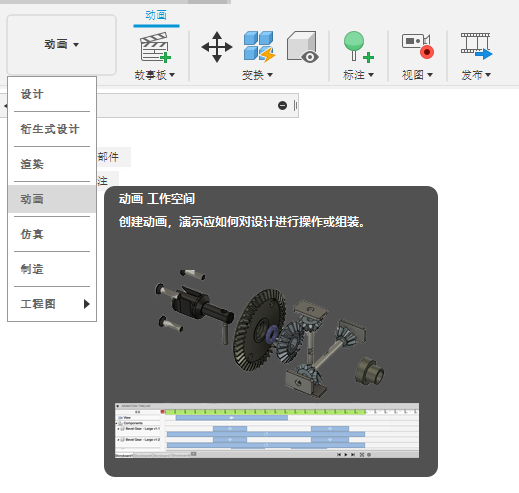 在我们学习命令之前,我们需要先了解什么是爆炸视图中的 动作,动作是零部件在某个时间点进行变换的视觉表达。将动作添加到故事板上的时间轴可创建动画。可以调整时间轴上每个动作的持续时间和位置。当播放指针位于时间轴中的正时间点处时,将捕获动作并可对动作进行编辑。时间轴会显示故事板中包含的所有动作。当播放头位于时间 0 处或在草图分区(时间轴左侧的空分区)时,不会记录动作,但会遵循执行的变换。这特别适用于设置场景以准备创建动画的情况。 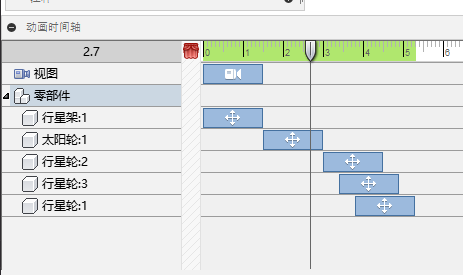 动作的类型有: 调整视图移动和旋转零部件切换零部件可见性显示详图索引使用动作关联菜单可以编辑动作的持续时间、动作的开始时间和结束时间,也可以删除动作。编辑动作时,开始/结束 和 持续时间 将会相互改写。更改持续时间会在动作结束时间的基础上加上或减去时间。动作的开始时间不受影响。选择多个动作可以一次为多个动作设置相同的持续时间。选定动作的持续时间将更改,并且每个动作将保留其原始开始时间。 以下是动画的命令说明: 故事板:故事板是时间轴上视图和动作的集合。单个故事板表示一个动画。使用多个故事板可以创建动画集合。您可以编辑默认故事板名称以显示有意义的标题。故事板持续时间是故事板上的动作的总运行时间。变换零部件:选择要移动的零部件,然后指定要在空间中将其移动的距离和/或角度。这些移动将在时间轴上捕获以创建移动的动画。恢复主视图:创建将选定零部件移回其原始主位置(如“设计”工作空间中所定义)的操作。自动分解:一个级别:分解部件的第一级子零部件。自动分解:所有级别:分解部件的所有级别(直到最下级零件)以获得完整的分解视图。手动分解:手动选择零部件,然后定义它们应沿哪条轴进行分解。可以使用“手动分解”命令更精确地确定将在其上分解某些零部件的轴。 可以指定零部件是在一个步骤中分解还是按顺序分解。显示/隐藏:立即打开或关闭场景中零部件的可见性,或在一段时间内淡出淡入。外观:外观影响实体、零部件和面的颜色。外观会替代指定给物理材料的默认外观。外观不影响工程特性。将外观从对话框拖动到实体、零部件或面。 |
【本文地址】
公司简介
联系我们